Wie entfernt man SystemSpecial Adware vom Betriebssystem?
Mac VirusAuch bekannt als: SystemSpecial Werbung
Der kostenlose Scanner prüft, ob Ihr Computer infiziert ist.
JETZT ENTFERNENUm das Produkt mit vollem Funktionsumfang nutzen zu können, müssen Sie eine Lizenz für Combo Cleaner erwerben. Auf 7 Tage beschränkte kostenlose Testversion verfügbar. Eigentümer und Betreiber von Combo Cleaner ist RCS LT, die Muttergesellschaft von PCRisk.
Was ist SystemSpecial?
SystemSpecial ist eine Rogue-App, die als Adware klassifiziert ist. Sie ermöglicht die Platzierung verschiedener aufdringlicher Werbeanzeigen auf jeder besuchten Website.
Zusätzlich verfügt diese Anwendung über Fähigkeiten, die typisch für Browserentführer sind. SystemSpecial modifiziert die Browsereinstellungen und fördert den Safe Finder über akamaihd.net.
Aufgrund der fragwürdigen Verbreitungsmethoden der App gilt sie auch als PUA (potenziell unerwünschte Anwendung). Die meisten PUAs können surfbezogene Daten verfolgen, daher ist es wahrscheinlich, dass SystemSpecial dies auch tut.
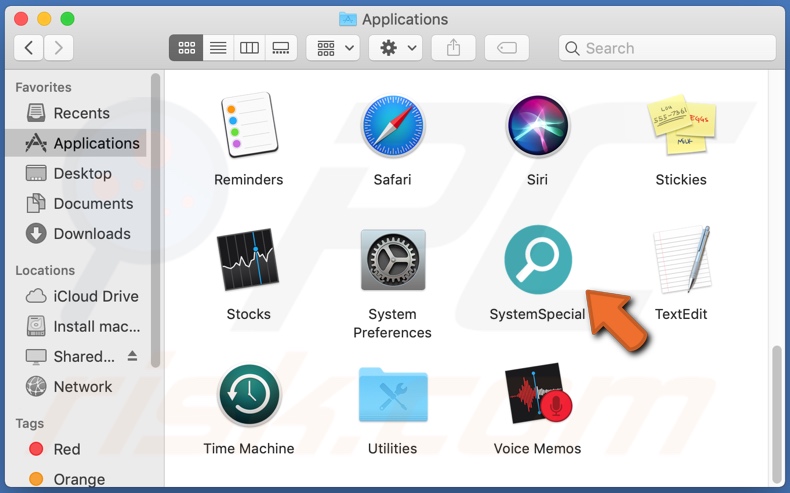
Adware liefert Pop-ups, Banner, Coupons, Umfragen und andere Werbeanzeigen. Sie beeinträchtigen das Surferlebnis erheblich, da sie den Seiteninhalt überlagern und die Surfgeschwindigkeit einschränken.
Wenn diese Werbung angeklickt wird, wird sie auf nicht vertrauenswürdige/bösartige Webseiten weitergeleitet und kann sogar heimlich Software (z. B. PUAs) herunterladen/installieren. Browserentführer operieren, indem sie die Adressen von gefälschten Suchmaschinen als Browser-Startseite, Standard-Suchmaschine und neue Registerkarten-/Fenster-URLs zuweisen.
Dies wirkt sich auf Browser in folgender Weise aus: Jede einzelne Websuche, die über die URL-Leiste durchgeführt wird, und jede neue Registerkarte/Fenster, das geöffnet wird, wird auf die Adresse eines illegitimen Internetsuchers umgeleitet. Die gefälschten Internet-Suchwerkzeuge sind in der Regel nicht in der Lage, Suchergebnisse zu liefern, so dass sie dazu neigen, auf legitime Suchergebnisse weiterzuleiten (oder Weiterleitungsketten zu verursachen, die mit legitimen Suchergebnissen enden).
Wenn SystemSpecial installiert ist, leiten die oben genannten Aktionen die Benutzer auf akamaihd.net um, das auf Safe Finder weiterleitet, und da letzterer keine Suchergebnisse erzeugen kann, verwendet es dazu search.yahoo.com (eine echte Suchmaschine). Darüber hinaus können alle Änderungen, die Benutzer an ihren Browsern vorzunehmen versuchen, automatisch zurückgesetzt werden, wenn der Zugriff auf die Einstellungen überhaupt erlaubt ist.
Um den betroffenen Browser wiederherstellen zu können, muss daher die für die Entführung verantwortliche Software entfernt werden. Es ist möglich, dass SystemSpecial auch über Fähigkeiten zur Datenverfolgung verfügt.
Typischerweise können solche Anwendungen die Surfaktivitäten überwachen (besuchte URLs, betrachtete Seiten, eingegebene Suchanfragen usw.) und die persönlichen Daten der Benutzer erfassen (IP-Adressen, Geo-Standorte und andere Details).
Die gesammelten Daten werden monetarisiert, indem sie an Dritte weitergegeben werden, wobei versucht wird, sie auch für Profitzwecke zu missbrauchen. Zusammenfassend lässt sich sagen, dass das Vorhandensein von Datenverfolgungssoftware auf Geräten zu finanziellen Verlusten, schwerwiegenden Datenschutzproblemen und sogar zu Identitätsdiebstahl führen kann.
Um die Gesundheit von Browser/System und die Sicherheit der Benutzer zu gewährleisten, sollten alle verdächtigen Anwendungen und Browser-Erweiterungen/Plug-ins unverzüglich eliminiert werden.
| Name | SystemSpecial Werbung |
| Art der Bedrohung | Adware, Mac Malware, Mac Virus |
| Erkennungsnamen | Avast (MacOS:Adload-AB [Trj]), Fortinet (Adware/Adloadr!OSX), ESET-NOD32 (eine Variante von OSX/Adware.Synataeb.C), Kaspersky (Not-a-virus:HEUR:AdWare.OSX.Adload.g), vollständige Liste (VirusTotal) |
| Zusätzliche Informationen | Diese Anwendung gehört zur Adload-Malware-Familie. |
| Symptome | Ihr Mac wird langsamer als normal, Sie sehen unerwünschte Pop-up-Werbung, Sie werden auf dubiose Webseiten weitergeleitet. |
| Verbreitungsmethoden | Betrügerische Pop-up-Anzeigen, kostenlose Software-Installationsprogramme (Bündelung), gefälschte Flash Player-Installationsprogramme, Torrent-Datei-Downloads. |
| Schaden | Verfolgung des Internet-Browsers (mögliche Datenschutzprobleme), Anzeige unerwünschter Werbung, Weiterleitungen auf zweifelhafte Webseiten, Verlust privater Informationen. |
| Malware-Entfernung (Windows) |
Um mögliche Malware-Infektionen zu entfernen, scannen Sie Ihren Computer mit einer legitimen Antivirus-Software. Unsere Sicherheitsforscher empfehlen die Verwendung von Combo Cleaner. Combo Cleaner herunterladenDer kostenlose Scanner überprüft, ob Ihr Computer infiziert ist. Um das Produkt mit vollem Funktionsumfang nutzen zu können, müssen Sie eine Lizenz für Combo Cleaner erwerben. Auf 7 Tage beschränkte kostenlose Testversion verfügbar. Eigentümer und Betreiber von Combo Cleaner ist RCS LT, die Muttergesellschaft von PCRisk. |
ProgressSite, ActiveMulti und QuickLookSearches sind einige Beispiele für andere Adware. Diese Anwendungen erscheinen selten verdächtig, meist sehen sie legitim und nützlich aus.
Sie funktionieren jedoch selten wie versprochen, und in den meisten Fällen - sind sie völlig funktionsunfähig. Dies gilt in der Tat für alle PUAs. Unerwünschte Anwendungen haben nur ein Ziel - Einnahmen auf Kosten der Nutzer zu erzielen.
Anstatt Versprechen einzuhalten, führen PUAs daher aufdringliche Werbekampagnen durch, verursachen unerwünschte Umleitungen, kapern Browser und sammeln sensible Daten.
Wie wurde SystemSpecial auf meinem Computer installiert?
Ausgewählte PUAs haben "offizielle" Download-Webseiten. Diese Apps können jedoch auch zusammen mit anderen Produkten heruntergeladen/installiert werden.
Diese falsche Marketingmethode, reguläre Software mit unerwünschten oder böswilligen Zusätzen vorzupacken - wird als "Bündelung" bezeichnet. Durch überstürztes Herunterladen/Installieren (z.B. durch Überspringen von Schritten und Abschnitten, Verwendung von Voreinstellungen usw.) - laufen die Benutzer Gefahr, ungewollt gebündelte Inhalte auf ihren Geräten zuzulassen.
Durch aufdringliche Werbung werden solche Anwendungen ebenfalls verbreitet. Einmal angeklickt, können sie Skripte ausführen, mit denen PUAs ohne Zustimmung des Benutzers heruntergeladen/installiert werden können.
Wie lässt sich die Installation potenziell unerwünschter Anwendungen vermeiden?
Es ist wichtig, Produkte vor dem Herunterladen/Installieren zu recherchieren. Es sollten nur offizielle und verifizierte Downloadkanäle verwendet werden.
Unzuverlässige Quellen, z.B. inoffizielle und kostenlose File-Hosting-Sites, P2P-Sharing-Netzwerke (BitTorrent, eMule, Gnutella usw.) und andere Download-Anbieter von Drittanbietern - können betrügerische und/oder gebündelte Inhalte anbieten; daher ist es nicht ratsam, diese zu verwenden. Beim Herunterladen/Installieren wird empfohlen, die Bedingungen zu lesen, alle verfügbaren Optionen zu erkunden, die Einstellungen "Benutzerdefiniert/Erweitert" zu verwenden und sich von zusätzlichen Anwendungen, Werkzeuge, Funktionen usw. abzumelden.
Aufdringliche Werbung erscheint gewöhnlich und harmlos; sie leitet jedoch auf unzuverlässige und potenziell schädliche Seiten weiter (z.B. Glücksspiel, Pornographie, Erwachsenen-Dating usw.). Bei Begegnungen mit derartigen Anzeigen/Weiterleitungen sollten die Benutzer das System inspizieren und sofort alle zweifelhaften Anwendungen und ebenfalls verdächtige Browser-Erweiterungen/Plugins daraus entfernen.
Wenn Ihr Computer bereits mit SystemSpecial infiziert ist, empfehlen wir, einen Scan mit Combo Cleaner Antivirus für Windows durchzuführen, um diese Werbeprogramme automatisch zu entfernen.
Popup-Fenster wird angezeigt, sobald die Installation von SystemSpecial abgeschlossen ist:
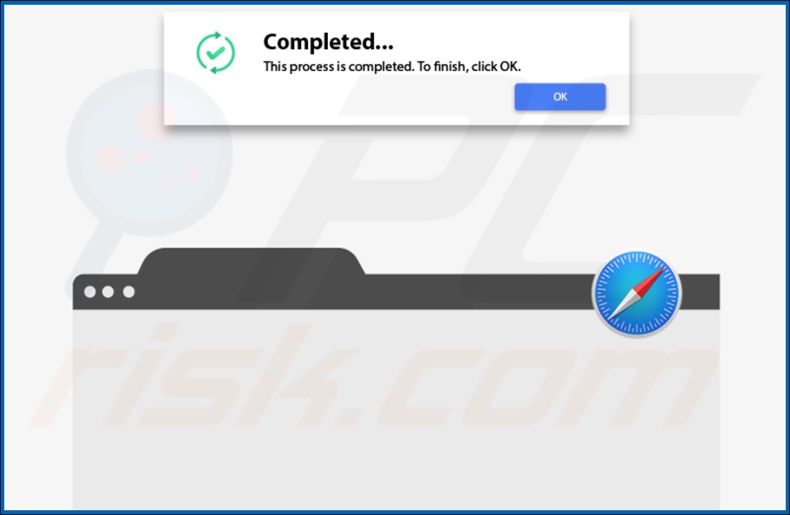
SystemSpecial, das Benutzer über akamaihd.net zur Safe Finder-Webseite weiterleitet:

SystemSpecial Adware-Installationsordner:
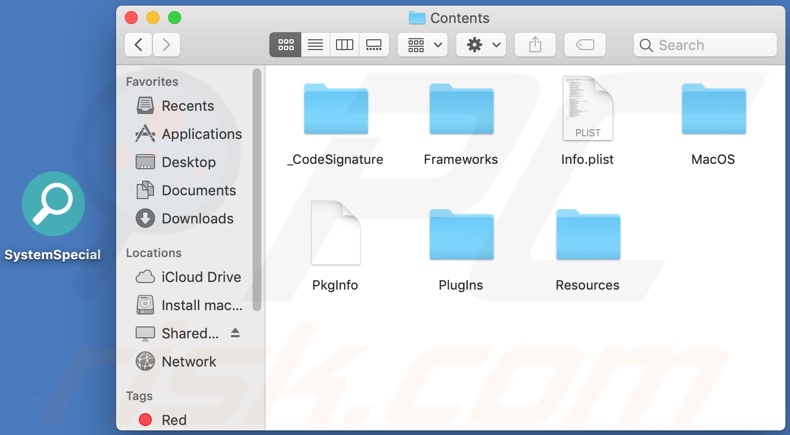
SystemSpecial Werbesoftware, die auf dem Safari-Browser installiert ist:
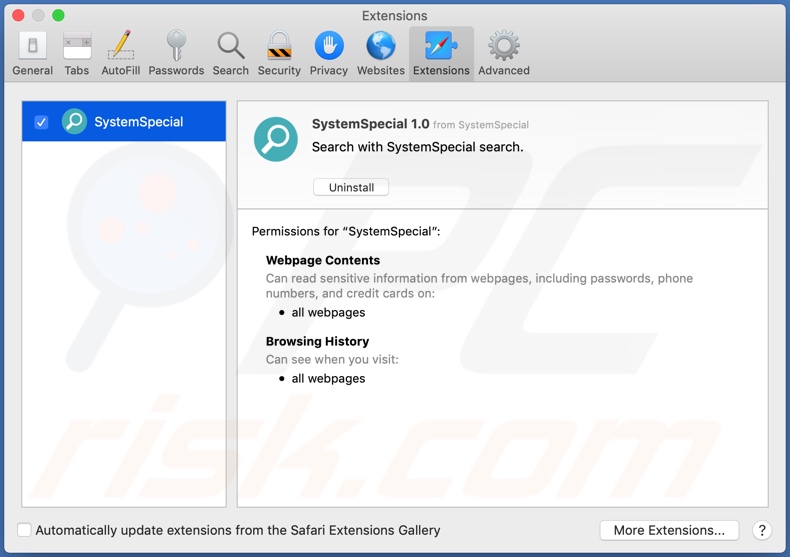
Umgehende automatische Entfernung von Malware:
Die manuelle Entfernung einer Bedrohung kann ein langer und komplizierter Prozess sein, der fortgeschrittene Computerkenntnisse voraussetzt. Combo Cleaner ist ein professionelles, automatisches Malware-Entfernungstool, das zur Entfernung von Malware empfohlen wird. Laden Sie es durch Anklicken der untenstehenden Schaltfläche herunter:
LADEN Sie Combo Cleaner herunterIndem Sie Software, die auf dieser Internetseite aufgeführt ist, herunterladen, stimmen Sie unseren Datenschutzbestimmungen und Nutzungsbedingungen zu. Der kostenlose Scanner überprüft, ob Ihr Computer infiziert ist. Um das Produkt mit vollem Funktionsumfang nutzen zu können, müssen Sie eine Lizenz für Combo Cleaner erwerben. Auf 7 Tage beschränkte kostenlose Testversion verfügbar. Eigentümer und Betreiber von Combo Cleaner ist RCS LT, die Muttergesellschaft von PCRisk.
Schnellmenü:
- Was ist SystemSpecial?
- SCHRITT 1. Mit SystemSpecial verwandte Dateien und Ordner von OSX entfernen.
- SCHRITT 2. SystemSpecial Werbung von Safari entfernen.
- SCHRITT 3. SystemSpecial Adware von Google Chrome entfernen.
- SCHRITT 4. SystemSpecial Werbung von Mozilla Firefox entfernen.
Das Video zeigt, wie man Adware und Browserentführer von einem Mac Computer entfernt:
SystemSpecial Adware-Entfernung:
Mit SystemSpecial verwandte, potenziell unerwünschte Anwendungen von Ihrem "Programme" Ordner entfernen:

Klicken Sie auf das Finder Symbol. Im Finder Fenster, wählen Sie "Programme". Im Anwendungen Ordner, suchen Sie nach “MPlayerX”,“NicePlayer”, oder anderen verdächtigen Anwendungen und ziehen sie diese in den Papierkorb. Nachdem Sie die potenziell unerwünschte(n) Anwendung(en) entfernt haben, die online Werbung verursachen, scannen Sie Ihren Mac auf verbleibende, unerwünschte Komponenten.
LADEN Sie die Entfernungssoftware herunter
Combo Cleaner überprüft, ob Ihr Computer infiziert ist. Um das Produkt mit vollem Funktionsumfang nutzen zu können, müssen Sie eine Lizenz für Combo Cleaner erwerben. Auf 7 Tage beschränkte kostenlose Testversion verfügbar. Eigentümer und Betreiber von Combo Cleaner ist RCS LT, die Muttergesellschaft von PCRisk.
SystemSpecial Werbung bezogene Dateien und Ordner entfernen:

Klicken Sie auf das Finder Symbol aus der Menüleiste, wählen Sie Gehen und klicken Sie auf Zum Ordner gehen...
 Suchen Sie nach Dateien, die von werbefinanzierter Software erzeugt wurden im /Library/LaunchAgents Ordner:
Suchen Sie nach Dateien, die von werbefinanzierter Software erzeugt wurden im /Library/LaunchAgents Ordner:

Im Gehen zu Ordner...Leiste, geben Sie ein: /Library/LaunchAgents

Im "LaunchAgents" Ordner, suchen Sie nach allen kürzlich hinzugefügten, verdächtigen Dateien und bewegen Sie diese in den Papierkorb. Beispiele für Dateien, die von werbefinanzierter Software erzeugt wurden - "installmac.AppRemoval.plist", "myppes.download.plist", "mykotlerino.ltvbit.plist", "kuklorest.update.plist", etc. Werbefinanzierte Software installiert häufig mehrere Dateien zur gleichen Zeit.
 Suchen Sie nach Dateien, die von werbefinanzierter Software erzeugt wurden im /Library/Application Support Ordner:
Suchen Sie nach Dateien, die von werbefinanzierter Software erzeugt wurden im /Library/Application Support Ordner:

Im Gehen zu Ordner...Leiste, geben Sie ein: /Library/Application Support

Im "Application Support" Ordner, suchen Sie nach allen kürzlich hinzugefügten, verdächtigen Ordnern. Zum Beispiel "MplayerX" oder "NicePlayer" und bewegen Sie diese Ordner in den Papierkorb.
 Suchen Sie nach Dateien, die von werbefinanzierter Software erzeugt wurden im ~/Library/LaunchAgents Ordner:
Suchen Sie nach Dateien, die von werbefinanzierter Software erzeugt wurden im ~/Library/LaunchAgents Ordner:

Im Gehen zu Ordner Leiste, geben Sie ein: ~/Library/LaunchAgents
 Im "LaunchAgents" Ordner, suchen Sie nach allen kürzlich hinzugefügten, verdächtigen Dateien und bewegen Sie diese Ordner in den Papierkorb. Beispiele für Dateien, die von werbefinanzierter Software erzeugt wurden - "installmac.AppRemoval.plist", "myppes.download.plist", "mykotlerino.ltvbit.plist", "kuklorest.update.plist", etc. Werbefinanzierte Software installiert häufig mehrere Dateien zur gleichen Zeit.
Im "LaunchAgents" Ordner, suchen Sie nach allen kürzlich hinzugefügten, verdächtigen Dateien und bewegen Sie diese Ordner in den Papierkorb. Beispiele für Dateien, die von werbefinanzierter Software erzeugt wurden - "installmac.AppRemoval.plist", "myppes.download.plist", "mykotlerino.ltvbit.plist", "kuklorest.update.plist", etc. Werbefinanzierte Software installiert häufig mehrere Dateien zur gleichen Zeit.
 Suchen Sie nach Dateien, die von werbefinanzierter Software erzeugt wurden im /Library/LaunchDaemons Ordner:
Suchen Sie nach Dateien, die von werbefinanzierter Software erzeugt wurden im /Library/LaunchDaemons Ordner:

Im Gehen zu Ordner Leiste, geben Sie ein: ~/Library/LaunchDaemons
 Im "LaunchDaemons" Ordner, suchen Sie nach allen kürzlich hinzugefügten, verdächtigen Dateien. Zum Beispiel "com.aoudad.net-preferences.plist", "com.myppes.net-preferences.plist", "com.kuklorest.net-preferences.plist", "com.avickUpd.plist", etc., und bewegen Sie diese in den Papierkorb.
Im "LaunchDaemons" Ordner, suchen Sie nach allen kürzlich hinzugefügten, verdächtigen Dateien. Zum Beispiel "com.aoudad.net-preferences.plist", "com.myppes.net-preferences.plist", "com.kuklorest.net-preferences.plist", "com.avickUpd.plist", etc., und bewegen Sie diese in den Papierkorb.
 Scannen Sie Ihren Computer mit Combo Cleaner:
Scannen Sie Ihren Computer mit Combo Cleaner:
Wenn Sie alle Schritte in der richtigen Reihenfolge befolgt haben, sollte Ihr Mac frei von Infektionen sein. Um sicherzustellen, dass Ihr System nicht infiziert ist, scannen Sie es mit Combo Cleaner Antivirus. HIER herunterladen. Nach dem Herunterladen der Datei, klicken Sie auf das Installationsprogramm combocleaner.dmg. Ziehen Sie im geöffneten Fenster das Symbol Combo Cleaner auf das Symbol Anwendungen und legen Sie es dort ab. Öffnen Sie jetzt Ihr Launchpad und klicken Sie auf das Symbol Combo Cleaner. Warten Sie, bis Combo Cleaner seine Virendatenbank aktualisiert hat und klicken Sie auf die Schaltfläche „Combo Scan starten“.

Combo Cleaner scannt Ihren Mac jetzt auf Infektionen mit Malware. Wenn der Antivirus-Scan „Keine Bedrohungen gefunden“ anzeigt, heißt das, dass Sie mit dem Entfernungsleitfaden fortfahren können. Andernfalls wird empfohlen, alle gefundenen Infektionen vorher zu entfernen.

Nachdem Dateien und Ordner entfernt wurden, die von dieser werbefinanzierten Software erzeugt wurden, entfernen Sie weiter falsche Erweiterungen von Ihren Internetbrowsern.
SystemSpecial Werbung Startseiten und Standard Internetsuchmaschinen von Internetbrowsern:
 Bösartige Erweiterungen von Safari entfernen:
Bösartige Erweiterungen von Safari entfernen:
SystemSpecial Werbung bezogene Safari Erweiterungen entfernen:

Öffnen Sie den Safari Browser. Aus der Menüleiste wählen Sie "Safari" und klicken Sie auf "Benutzereinstellungen...".

Im Benutzereinstellungen Fenster wählen Sie "Erweiterungen" und suchen Sie nach kürzlich installierten, verdächtigen Erweiterungen. Wenn Sie sie gefunden haben, klicken Sie auf "Deinstallieren" Symbol daneben. Beachten Sie, dass Sie alle Erweiterungen sicher von ihrem Safari Browser deinstallieren können. Keine davon sind unabdingbar für die normale Funktion des Browsers.
- Falls Sie weiterhin Probleme mit Browserweiterleitungen und unerwünschter Werbung haben - Safari zurücksetzen.
 Bösartige Programmerweiterungen von Mozilla Firefox entfernen:
Bösartige Programmerweiterungen von Mozilla Firefox entfernen:
SystemSpecial Werbung bezogene Mozilla Firefox Zusätze entfernen:

Öffen Sie Ihren Mozilla Firefox Browser. In der oberen rechten Ecke des Bildschirms, klicken Sie auf das "Menü öffnen" (drei horizontale Linien) Symbol. Aus dem geöffneten Menü wählen Sie "Zusätze".

Wählen Sie den "Erweiterungen" Reiter und suchen Sie nach allen kürzlich installierten, verdächtigen Zusätzen. Wenn Sie sie gefunden haben, klicken Sie auf das "Entfernen" Symbol daneben. Beachten Sie, dass Sie alle Erweiterungen deinstallieren von Ihrem Mozilla Firefox Browser entfernen können - keine davon sind unabdingbar für die normale Funktion des Browsers.
- Falls Sie weiterhin Probleme mit Browserweiterleitungen und unerwünschter Werbung haben - Mozilla Firefox zurücksetzen.
 Bösartige Erweiterungen von Google Chrome entfernen:
Bösartige Erweiterungen von Google Chrome entfernen:
SystemSpecial Werbung bezogene Google Chrome Zusätze entfernen:

Öffnen Sie Google Chrome und klicken Sie auf das "Chrome Menü" (drei horizontale Linien) Symbol, das sich in der rechten oberen Ecke des Browserfensters befindet. Vom Klappmenü wählen Sie "Mehr Hilfsmittel" und wählen Sie "Erweiterungen".

Im "Erweiterungen" Fenster, suchen Sie nach allen kürzlich installierten, versächtigen Zusätzen. Wenn Sie sie gefunden haben, klicken Sie auf das "Papierkorb" Symbol daneben. Beachten Sie, dass Sie alle Erweiterungen sicher von Ihrem Google Chrome Browser entfernen können - keine davon sind unabdingbar für die normale Funktion des Browsers.
- IFalls Sie weiterhin Probleme mit Browserweiterleitungen und unerwünschter Werbung haben - Google Chrome zurücksetzen.
Teilen:

Tomas Meskauskas
Erfahrener Sicherheitsforscher, professioneller Malware-Analyst
Meine Leidenschaft gilt der Computersicherheit und -technologie. Ich habe mehr als 10 Jahre Erfahrung in verschiedenen Unternehmen im Zusammenhang mit der Lösung computertechnischer Probleme und der Internetsicherheit. Seit 2010 arbeite ich als Autor und Redakteur für PCrisk. Folgen Sie mir auf Twitter und LinkedIn, um über die neuesten Bedrohungen der Online-Sicherheit informiert zu bleiben.
Das Sicherheitsportal PCrisk wird von der Firma RCS LT bereitgestellt.
Gemeinsam klären Sicherheitsforscher Computerbenutzer über die neuesten Online-Sicherheitsbedrohungen auf. Weitere Informationen über das Unternehmen RCS LT.
Unsere Anleitungen zur Entfernung von Malware sind kostenlos. Wenn Sie uns jedoch unterstützen möchten, können Sie uns eine Spende schicken.
SpendenDas Sicherheitsportal PCrisk wird von der Firma RCS LT bereitgestellt.
Gemeinsam klären Sicherheitsforscher Computerbenutzer über die neuesten Online-Sicherheitsbedrohungen auf. Weitere Informationen über das Unternehmen RCS LT.
Unsere Anleitungen zur Entfernung von Malware sind kostenlos. Wenn Sie uns jedoch unterstützen möchten, können Sie uns eine Spende schicken.
Spenden
▼ Diskussion einblenden